掌握办公软件操作是现代职场必备的基础能力,它能够协助我们高效完成文档编辑、电子表格制作、数据分析以及演示文稿设计等多项任务。办公软件的应用场景十分广泛,从大型数据统计到日常事务记录,乃至数字化办公管理,都离不开这些实用工具的辅助。为了帮助用户快速上手,安趣屋特别推出了涵盖Word、Excel、PPT、思维导图等办公软件的系统课程,所有课程均提供免费试学机会,尚未熟练掌握办公软件的朋友们千万不要错过这个学习良机。
Excel单元格下拉菜单设置教程
1、首先选定目标单元格,在工具栏中定位”数据”选项卡。如图所示:
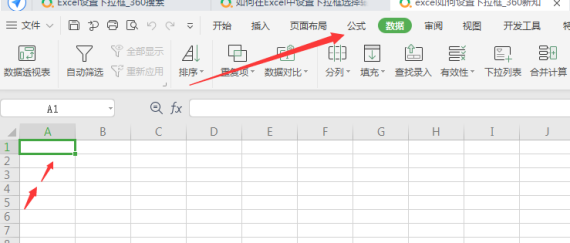
2、接着,在数据选项卡中点击”数据验证”,选择”数据验证”功能:
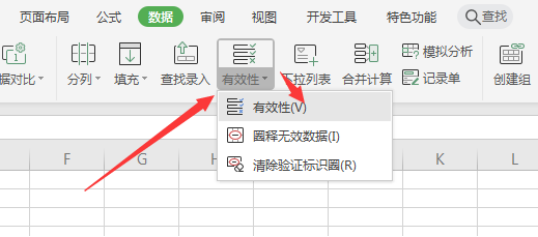
3、在弹出的数据验证对话框中,在验证条件中选择”序列”选项,随后勾选右侧的”忽略空值”和”提供下拉箭头”复选框。如图所示:
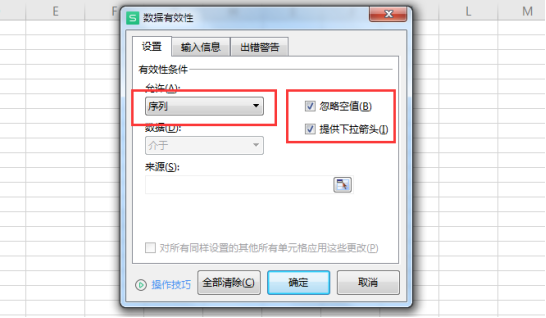
4、接下来在”来源”输入框中填写需要设置的选项内容,本示例为便于理解,设置的下拉选项为”1、2、3″,完成后点击确定。如图:
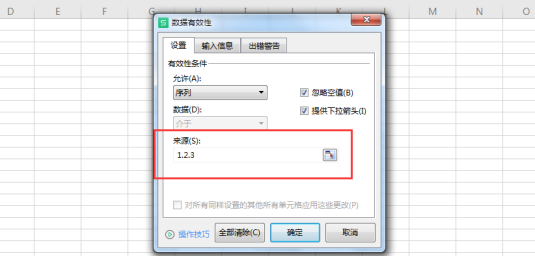
5、此时可以看到,下拉菜单中的1,2,3选项已成功设置。如图:
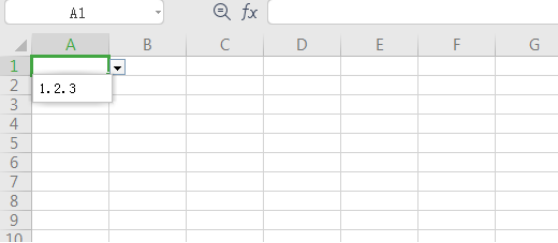
以上就是Excel单元格下拉菜单设置的完整操作步骤。作为当前最受欢迎的个人数据处理软件,Excel集成了表格处理、图表制作、函数运算、数据库管理等多项功能,想要自学Excel的朋友们不妨到羽兔网获取更多学习资源。
